この記事はNUROモバイル NEOプラン【20G】を #NUROモバイルNEO公式アンバサダー として事務局よりご提供いただき書いています。
アンバサダーの概要は以下のサイトよりご確認くださいm(__)m
https://mobile.nuro.jp/ambassador/
今回は先日購入した”Rakuten WiFi Pocket2(以下楽ポケ2)”でNUROモバイルのNEOプランSIMが使えるか?というお話。
LTE:Band 1 / Band 3 / Band 7 / Band 18 / Band 19 / Band 26
TD-LTE:Band 38 / Band 41
WCDMA:Band I / Band II / Band X IX
上記のFAQにもある様に実は”楽ポケ2”は意外に多くのバンドに対応しています。また”楽ポケ2”を使った他社SIM利用を試している方も一定数いらっしゃる様です。
こちらのエントリで書きましたが、店舗用の格安ネット環境を模索している訳ですが、機器の入れ替えで最初のうちはどうしてもデータ量が多くなる予感…なので回線のデータ量がはっきりするまでは、要領に余裕があるNUROモバイルのNEOプランSIMを使ってみようかと思いました。(まぁBlogのネタとしてという意味の方が大きいのですがf^^)
早速ですが設定をしていきましょう!”楽ポケ2”に接続する前に楽天のSIMは抜いておきましょう!そのままPC等で接続すると一気にデータが流れてしまいますのでm(__)m Wi-FiのSSIDに接続が確認されたら、ブラウザで【http://192.168.0.1】をタイプして設定画面に入ります。

この時点でNEOプランSIMを差してあるので、ステータスは”NTT DOCOMO”になり圏外となっています。中央部の【設定】ボタンをタップします。
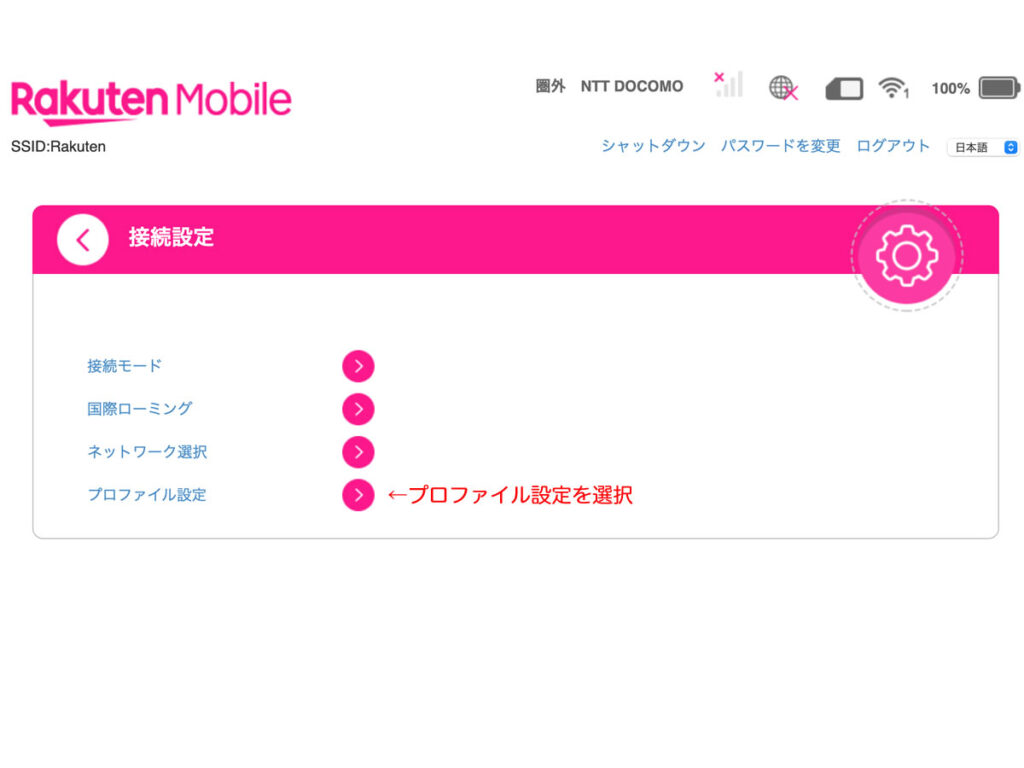
【プロファイル設定】をタップ。
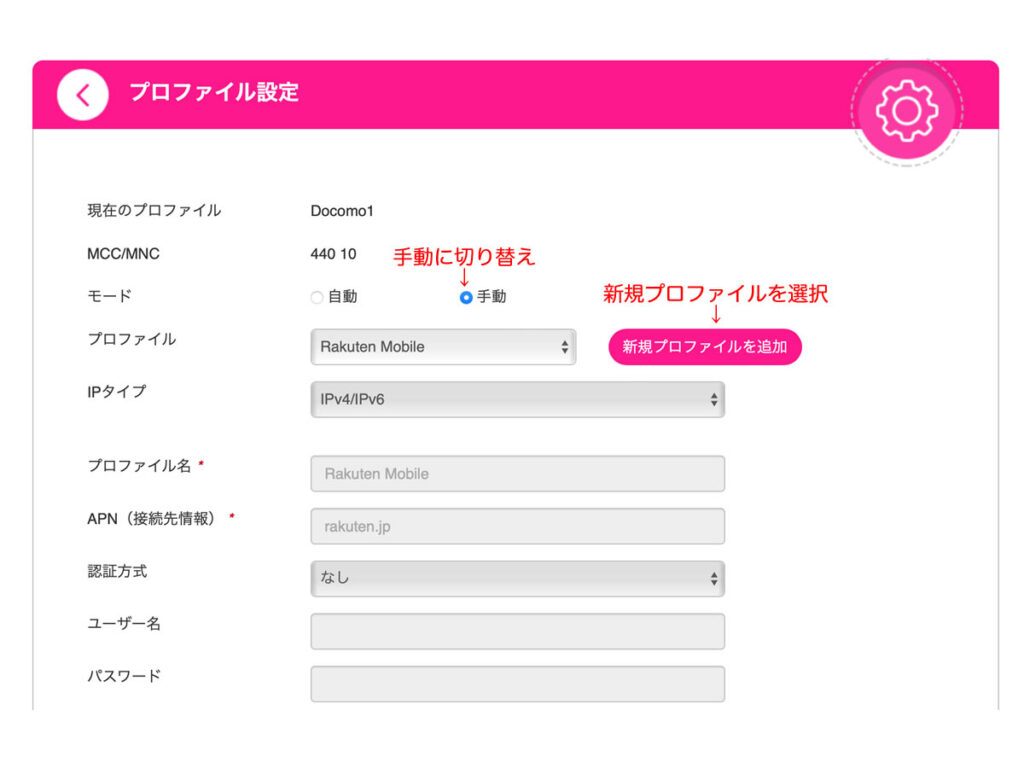
モードを【手動】に切り替え、【新規プロファイルを追加】をタップ。
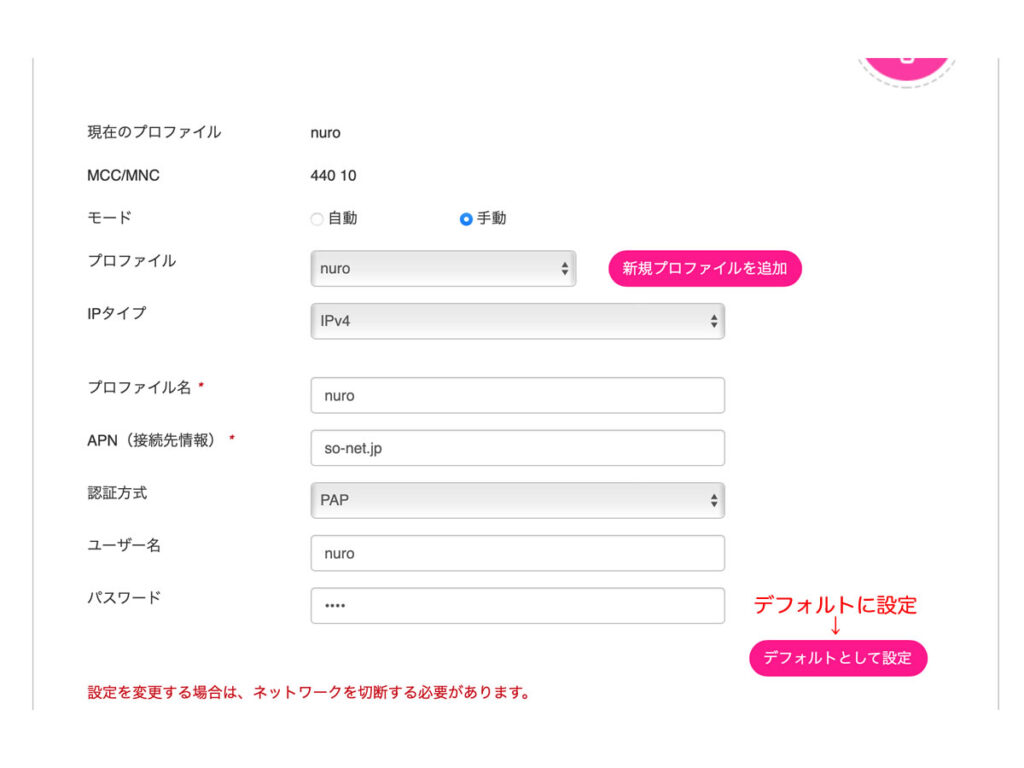

プロファイル:NURO(任意の文字列ですがアルファベット必須?)
APN:so-net.jp
ユーザー名:nuro
パスワード:nuro
認証方式:PAP(PAPまたはCHAP両方の選択肢がない為)
上記の設定を書き込み【デフォルトとして設定】をタップで完了となります。
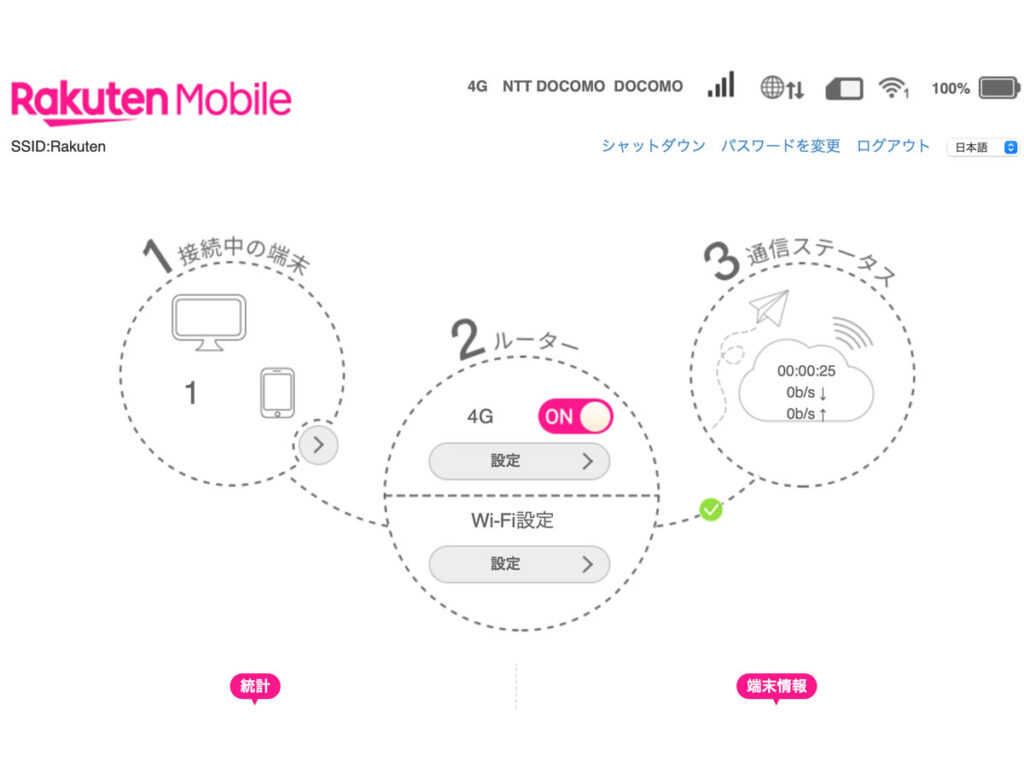
最終的には上部のステータスにアンテナマークも立ち通信ができる状態となります。
簡単でしょ?自宅の光と比べると速度の差はありますが基本的にストレスなく使えています!また時間帯によって若干の速度の差が確認されましたが、この辺りも許容範囲かなと思いました。やはりNUROモバイルのNEOプランですが使い勝手が良いですよ!
更に昨今の端末はSIMフリー状態で出荷しなければ販売出来ない為、こんな簡単な方法で使える様になります!楽天回線をお持ちでない方は”楽ポケ2”を今のうちに買っておいても損はないと思いますよf^^
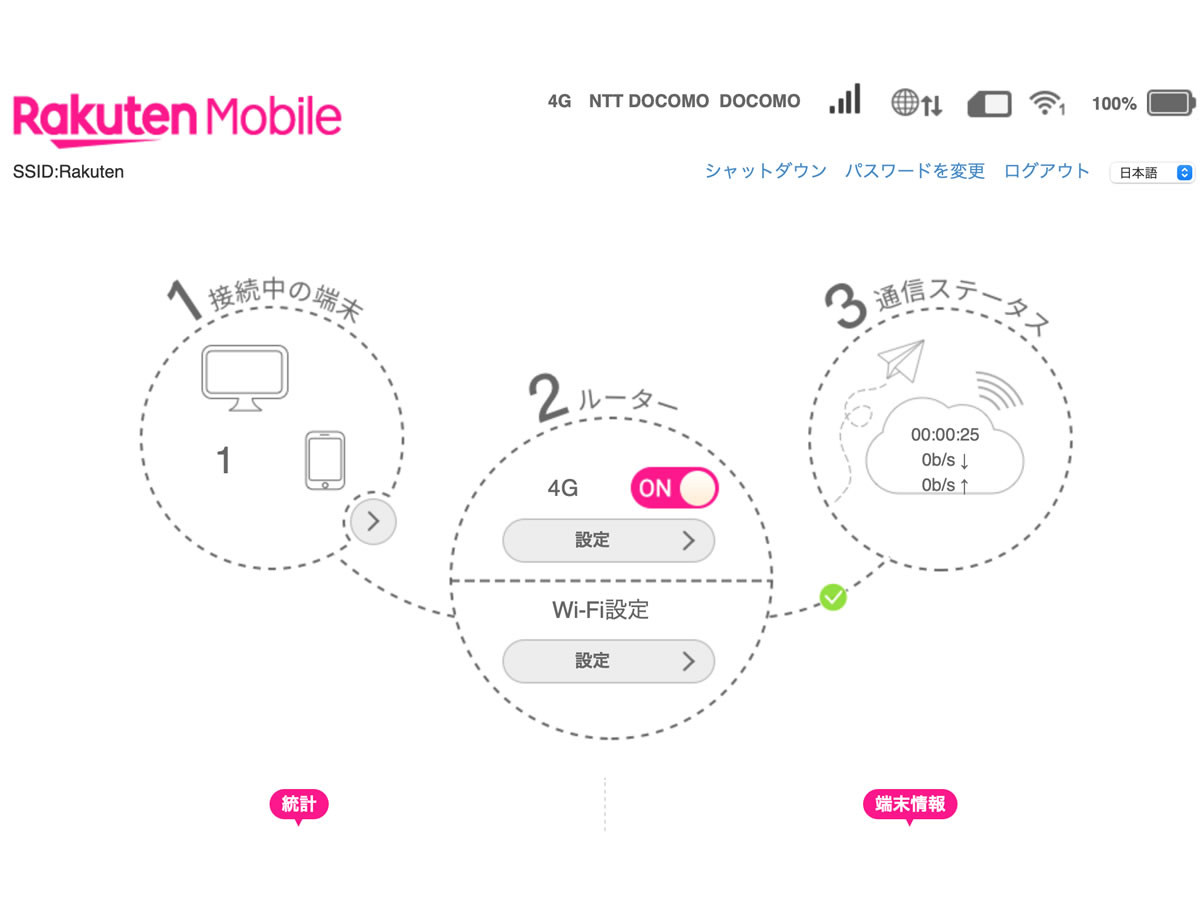


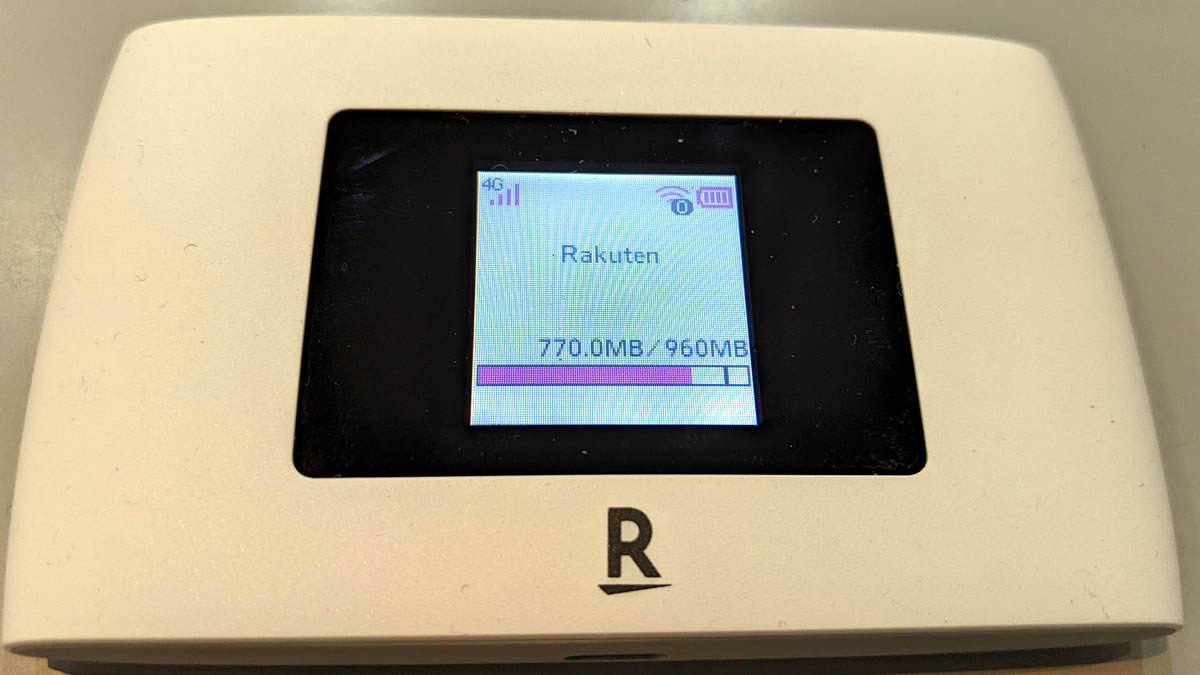

コメント